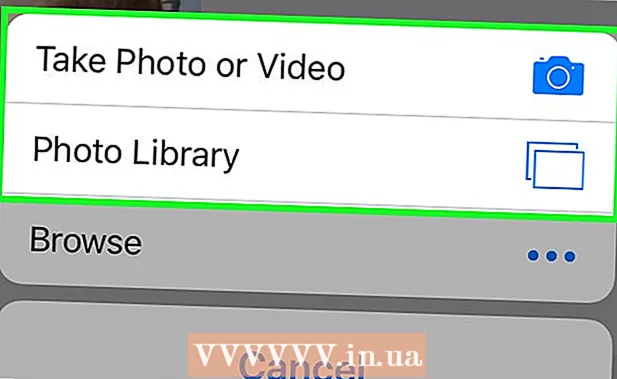May -Akda:
Peter Berry
Petsa Ng Paglikha:
18 Hulyo 2021
I -Update Ang Petsa:
1 Hulyo 2024

Nilalaman
Ang mga problema sa computer ay nangyayari araw-araw. Ang ilang mga problema ay madaling ayusin, ngunit hindi kami makakapag-diagnose. Ang wikiHow na ito ay nagtuturo sa iyo kung paano mag-diagnose ng mga problema sa isang Windows computer.
Mga hakbang
Suriin na ang mga kable at sangkap ay maayos na konektado. Ito ay lalong mahalaga kung na-upgrade mo kamakailan ang iyong computer. Buksan ang computer at i-verify na ang lahat ng mga cable, RAM chip, video / audio card, at iba pang mga bahagi ay ganap na naipasok sa motherboard.

Pagsubok sa POST. Ang POST ("Power On Self Test") ay isang self-test kapag nakabukas ang lakas. Ito ay bahagi ng programa ng pagsisimula ng iyong computer na ginagamit upang masuri ang iyong keyboard, random access memory (RAM), hard drive, at iba pang hardware upang matiyak na gumagana ang lahat ng maayos. Kung ang proseso ng POST ay nakakita ng isang kasalanan sa hardware, ipapakita ng computer ang mensahe ng error sa screen o magpapalabas ng isang serye ng maikli at mahabang "beep".- Kung lilitaw ang isang error kapag nag-boot ang computer, ipasok nang tama ang teksto na ito sa Google upang makahanap ng karagdagang impormasyon tungkol sa problema. Maaari kang gumamit ng isa pang mobile phone o computer kung kinakailangan. Kung ang isang serye ng "beep" ay tunog kapag nag-boot ang computer, tandaan at pumunta sa https://www.computerhope.com/beep.htm upang makita kung ano ang senyas ng computer.

Suriin ang oras ng paglo-load ng operating system. Ang dami ng oras na kinakailangan ng isang operating system upang magsimula ang computer ay nakasalalay nang mabigat sa hardware na pinapatakbo nito. Kung mas matagal kaysa sa normal para mag-boot ang system, maaaring magkaroon ng mga problema ang hard drive at pinipigilan ang computer na mangolekta ng impormasyon dito.
Suriin ang problema sa graphics. Kung ang computer ay nagsisimula nang normal ngunit nakakita ka ng isang problema sa screen, ang problema ay malamang sa driver o hardware ng graphics card. Kung sa tingin mo na may problema ang iyong graphics card, kakailanganin mong i-update muna ang driver ng video card. Kung ang problema ay hindi pa rin nalulutas, i-download ang software upang suriin ang video card.

Suriin ang problema sa hardware. Maraming mga problema sa computer ang nangyayari dahil sa mga pagkabigo sa hardware o mga problemang driver ng hardware. Kadalasang inaabisuhan ng Windows ang gumagamit kapag hindi gumana ang isang aparato. Maaari mo ring gamitin ang Device Manager upang suriin ang katayuan ng iba't ibang mga aparato sa hardware. I-double click ang isang kategorya sa Device Manager upang makita ang lahat ng mga kasangkot na aparato. Pagkatapos mag-double click sa tukoy na aparato. Kung mayroong isang problema sa aparato, ang error ay ipinapakita sa kahon na "Katayuan ng Device" sa ibaba ng tab na "Pangkalahatan". Buksan ang Device Manager at magsagawa ng isang kumpletong pag-check ng aparato sa pamamagitan ng mga sumusunod na hakbang:- I-click ang menu ng Start ng Windows sa ibabang kaliwang sulok.
- Angkat Control Panel.
- I-double click ang Control Panel mula sa menu ng Start ng Windows.
- Mag-click Hardware at Sound.
- Mag-click Tagapamahala ng aparato sa ilalim ng "Mga Device at Printer".
Suriin para sa bagong naka-install na software. Ang ilang software ay nangangailangan ng mas maraming mapagkukunan kaysa sa maibibigay ng system. Kung ang problema ay nangyari pagkatapos ng isang bagay na inilunsad, malamang na ito ang sanhi. Kung ang problema ay nangyayari kaagad pagkatapos mag-boot ang computer posible na ang problema ay sa software na awtomatikong nagsisimula sa system. Subukang alisin ang pag-uninstall ng mga kamakailang naka-install na programa upang makita kung mananatili ang problema. Dapat mo ring limitahan ang bilang ng mga programa na nagsisimula sa iyong system.
Suriin ang pagkonsumo ng RAM at CPU. Kung ang iyong computer ay tumatakbo mabagal o hindi matatag, dapat mong suriin upang makita kung may mga programa na kumakain ng mas maraming mapagkukunan kaysa kayang bayaran ng iyong computer. Ang madaling paraan upang subukan ito ay ang paggamit ng Task Manager. Mag-right click sa taskbar sa ilalim ng screen at piliin Task manager. I-click ang card Mga proseso (Iproseso) at pumili CPU upang matingnan ang kasalukuyang graph ng paggamit ng CPU. Pagkatapos, mag-click Memorya (Memory) upang makita ang grap ng pagkonsumo ng RAM.
- Kung ang graph ng paggamit ng CPU ay tumatakbo sa 80% -100% halos lahat ng oras, dapat mong isaalang-alang ang pag-upgrade ng processor ng iyong computer.
- Kung ang computer ay gumagamit ng labis na memorya, isara ang lahat ng hindi kinakailangang mga programa at mga tab ng browser upang makita kung ang pagganap ng makina ay nagpapabuti. Sa parehong oras, limitahan ang mga multi-tasking na sitwasyon sa computer. Kung hindi nagawa ng system ang mga pangunahing pagpapatakbo dahil sa kawalan ng memorya, maaari kang bumili at mag-install ng karagdagang RAM (depende sa computer).
Makinig habang gumagana ang computer. Kung ang hard drive ay napakamot o nakagawa ng isang malakas na ingay, patayin ito at masuri ang drive nang mas malalim. Bukod, dapat mo ring bigyang-pansin ang tunog ng CPU fan. Kung malakas ang suntok ng fan, ang CPU ay nag-overheat dahil sa labis na karga.
- Kung pinaghihinalaan mo ang pagkabigo ng hard drive, kailangan mong i-back up kaagad ang anumang mahalagang data sa drive at i-shut down ang iyong computer. Kung talagang may malfunction ang hard drive, sa bawat oras na mag-boot ang computer ay magdudulot ng karagdagang pinsala sa drive. Kung hindi mo mai-back up ang iyong data, alisin ang hard drive at dalhin ito sa isang dalubhasa sa pagbawi ng data.
I-scan para sa malware at mga virus. Ang mga problema sa pagganap ay maaaring sanhi ng malware sa computer. Maaaring ma-diagnose ng pag-scan ng virus ang problema. Inirerekumenda na gumamit ka ng isang maaasahang programa ng antivirus na regular na na-update tulad ng Norton, McAfee, o Malwarebytes.
Suriin ang mga problema sa safe mode (safe mode). Ito ay isang huling minutong pagtatangka kapag nag-crash ang computer. Kung magpapatuloy ang error sa ligtas na mode, malamang na sanhi ito ng operating system. Maaaring kailanganin mong muling i-install ang Windows. anunsyo
Payo
- Kung hindi ka tiwala sa pag-diagnose o pag-troubleshoot ng iyong computer, pinakamahusay na dalhin ito sa isang kagalang-galang na lugar para sa pagkumpuni sa isang abot-kayang gastos.
- Ang mga pamamaraan sa itaas ay maaaring hawakan ang ilang mga karaniwang problema, ngunit kung nais mong makilala ang isang tukoy na problema, dapat kang maghanap ng tool o kadalubhasaan ng isang tekniko.
Babala
- Palaging humingi ng payo mula sa isang taong may kadalubhasaan sa industriya ng computer kung ikaw mismo ang mag-troubleshoot ng problema o magpatuloy sa ilalim ng pangangasiwa ng isang dalubhasa.
- Huwag subukang ayusin ang problema maliban kung alam mo kung ano ang iyong ginagawa.